技术员研习windowsxp系统下怎样使用ppT制作音乐相册的问题?
发布日期:2018-06-24 作者:秋叶系统官网 来源:http://www.99ghost.com
技术员研习windowsxp系统下怎样使用ppT制作音乐相册的问题?
windowsxp系统下怎么使用ppT制作音乐相册?在使用ppt软件过程中,有时咱们需要用ppt软件制作音乐相册,可是许多朋友都不懂怎么操作。接下来,小编就为我们分享下使用ppT制作音乐相册的具体步骤。
具体如下:
1、双击打开,ppt软件,在打开页面,点击新建空白演示文稿,页面自动切换到主页面。
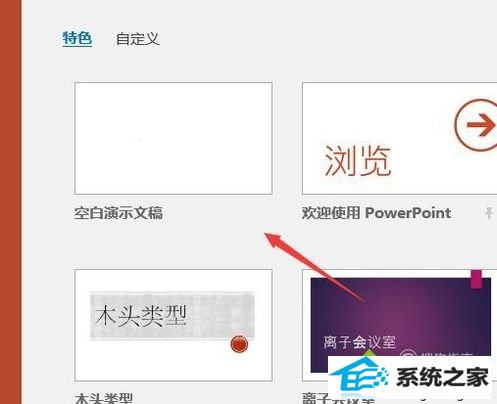
2、在新建换灯片标题栏写入电子相册,点击设计选项卡,在设计选项卡功能区,点击主题组右下角按钮。
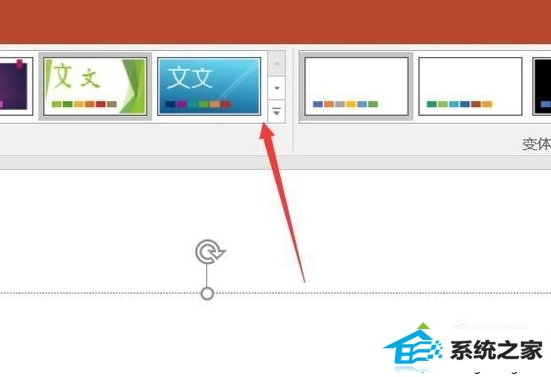
3、在跳出的菜单中,为换灯片应用平面主题。效果如图所示。
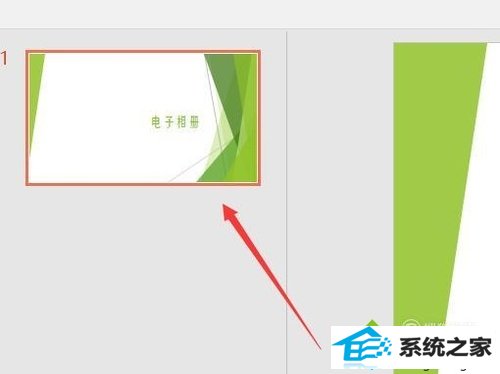
4、点击开始选项卡,在开始选项卡功能区,点击新建幻灯片,跳出下拉菜单。在下
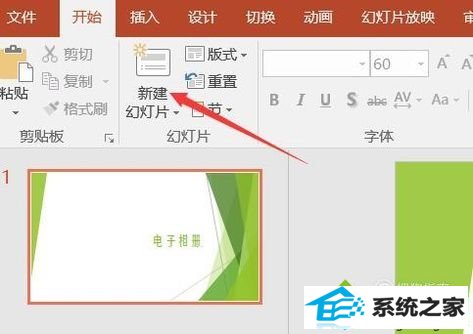
5、在下拉菜单中,依据照片数量插入,等数量的空白,幻灯片。
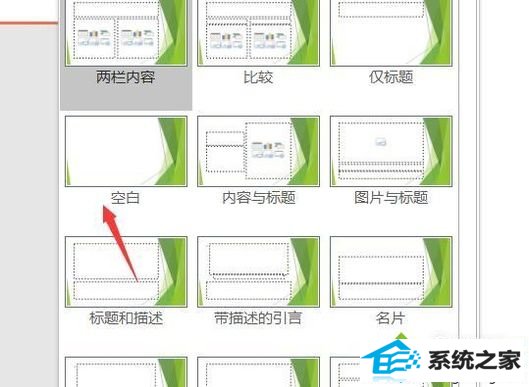
6、选中第二张幻灯片,点击插入选项卡,在插入选项卡功能区,点击图标。在跳出的插入图对话框中插入,电子相册的第一张照片。以此为所有幻灯片添加照片。
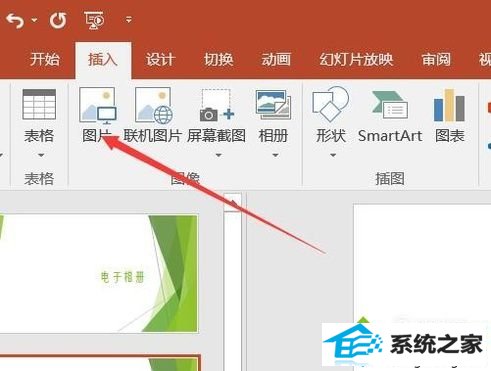
7、调整所有图标大小,使图标可以完全覆盖幻灯片。效果如图所示。
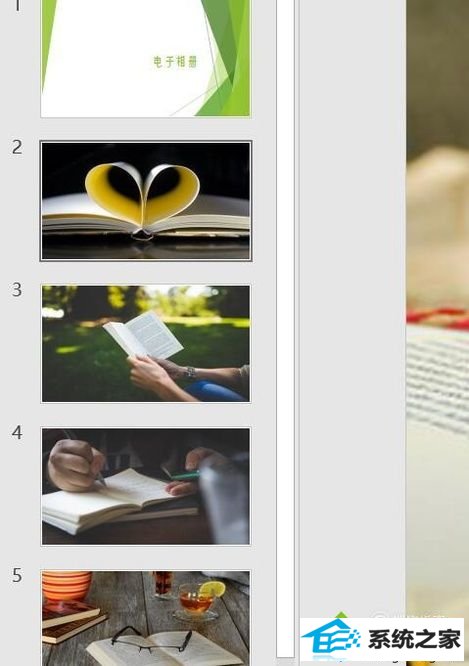
8、在插入选项卡功能区,点击插入音频,在下拉菜单中,点击pc上的音频,在跳出的插入音频对话框中,插入你想插入的音频。
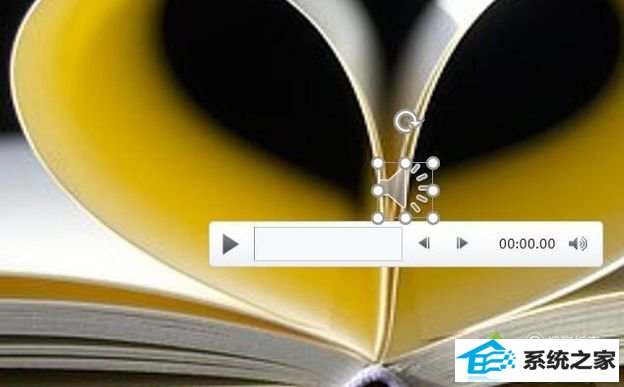
9、点击插入的音频,在任务栏,点击播放选项卡,在播放选项卡功能区,点击自动播放,并勾选,跨幻灯片播放,循环播放,放映时隐藏。
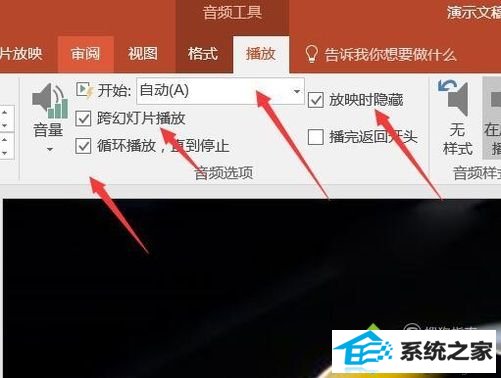
10、点击切换选项卡,在切换选项卡功能区,切换到此幻灯片组,点击右下角按钮,在下拉菜单中,设置自己爱好的切换效果。
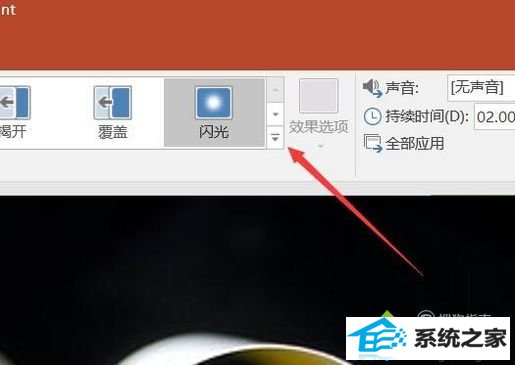
11、在切换选项卡功能区,计时组,选中自动切换,切换时间设置为5秒,然后点击全部应用。
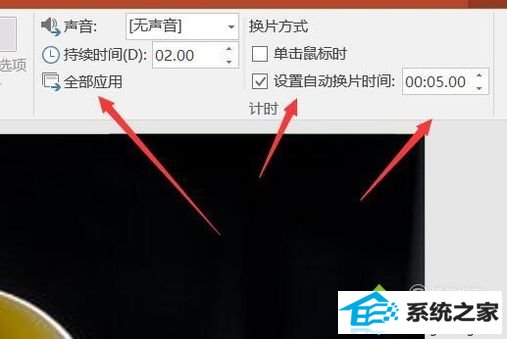
12、点击幻灯片放映选项卡,在幻灯片放映功能区,点击从头开始,查看播放效果。
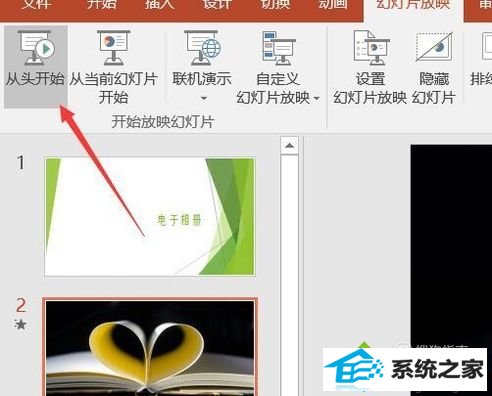
windowsxp系统下使用ppT制作音乐相册的办法就为我们详解到这里了。有同样需求的朋友们,不妨也动手操作看看!














